كيف تحذف جميع منشوراتك على فيسبوك باستخدام ميزة "إدارة النشاط"
أصبح الآن من الأسهل حذف مشاركاتك القديمة على فيسبوك (Facebook)، حيث أصبح بإمكان أيّ شخصٍ حذف منشوراته القديمة بشكلٍ فرديٍّ أو جماعي (دفعة واحدة). سيساعد هذا الإجراء أيّ شخصٍ يتطلع إلى المضي قدماً في الحياة، ويرغب بمحيِ أدلّةِ ماضيه المنشورة على فيسبوك. سواءً أكان ذلك لإزالة ذكرياتٍ تتعلّق بشريكٍ سابق أو لحماية الوظيفة الجديدة التي تتطلّع إلى الحصول عليها.
عندما تلاحقك منشوراتك بالظهور دائماً في كلّ مكان:
إنّ فيسبوك (Facebook) موجودٌ منذ فترةٍ طويلة، حيث أصبح معظم مستخدميه مختلفين تماماً عما كانوا عليه عندما انضموا إلى هذه الشبكة الاجتماعية في البداية. أصبحوا أكبر سناً وحكمة (نأمل ذلك)، ومن غير المحتمل أن يرغبوا في أن تعود منشورات فيسبوك القديمة تطاردهم بشكلٍ دائم.
للمساعدة في تجنّب هذا المصير، أطلق فيسبوك في شهر يونيو/حزيران 2020 ميّزة "إدارة النشاط" (Manage Activity)، والتي تتيح لك أرشفة أو إزالة المنشورات القديمة من فيسبوك دفعةً واحدة. يمكنك إما إرسالها إلى أرشيف (الذي يخفيها عن الجميع ما عداك) أو إرسالها إلى سلة المذوفات (والتي تحذفها تماماً بعد 30 يوماً من إرسالها).
كيفية حذف منشوراتك القديمة في فيسبوك:
للوصول إلى خيار "إدارة النشاط" (Manage Activity)، ومن ثمّ حذف منشوراتك القديمة أو أرشفتها، كلّ ما عليك اتباع الخطوات التالية:
- افتح تطبيق فيسبوك من هاتفك الذكي، وافتح القائمة (على شكل ثلاث شرطات فوق بعضها)، واضغط على "الإعدادات" (Settings):
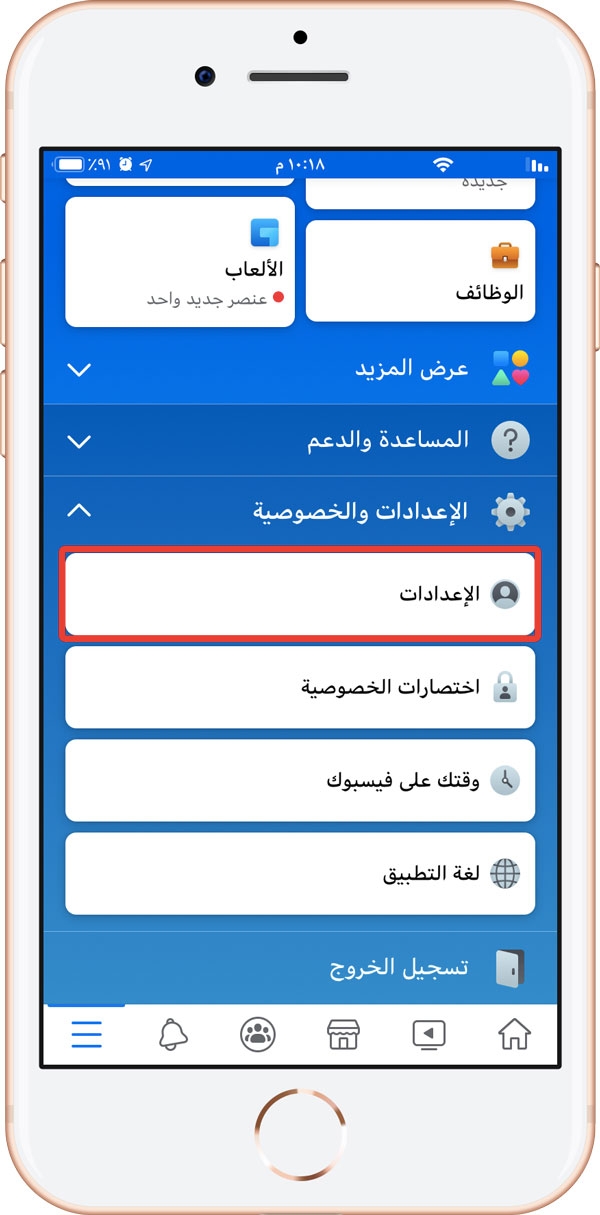
- بعد الدخول إلى الإعدادات، قم بالنزول إلى أسفل حتى تصل لقسم "معلوماتك على فيسبوك" (Your Facebook Information)، ثمّ اضغط على خيار "سجل النشاطات" (Activity Log):
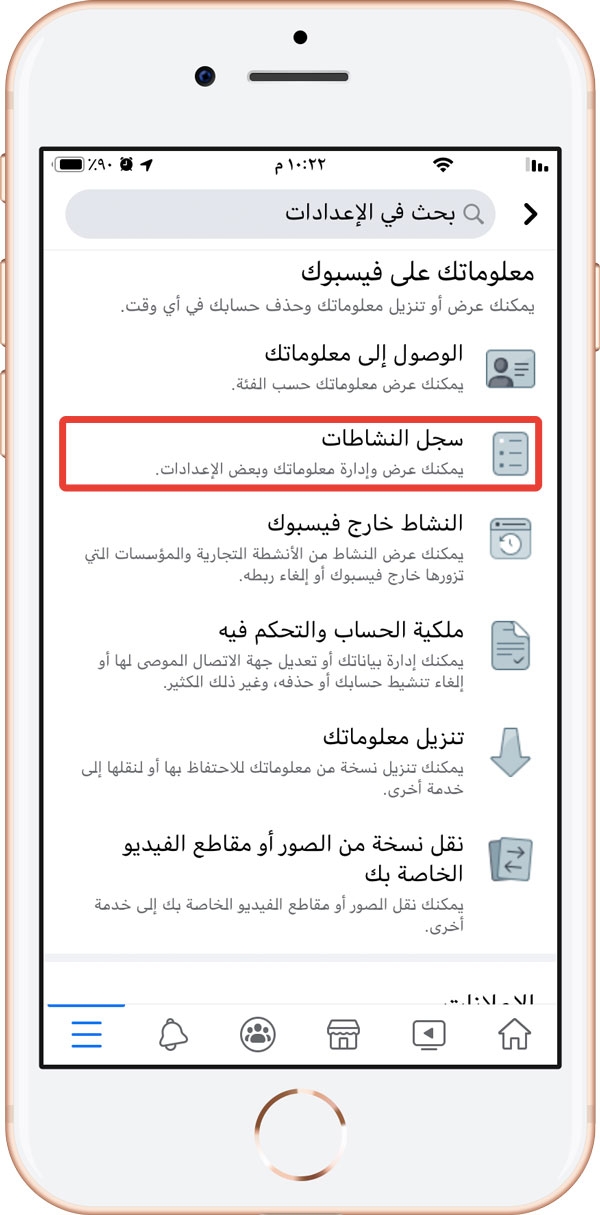
- اضغط من أعلى الصفحة الجديدة على "إدارة النشاط" (Manage Activity)، وسيظهر خيار "منشوراتك" (Your Posts):
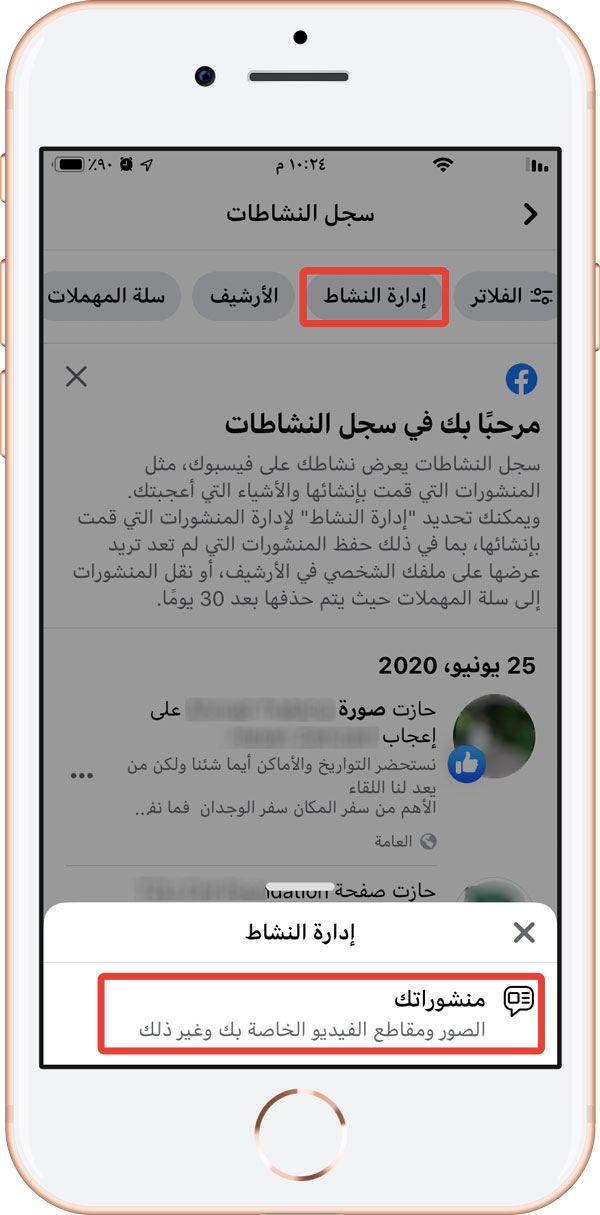
- بالضغط على خيار "منشوراتك" (Your Posts) في أسفل الصفحة، ستُدْرَجُ جميع المنشورات بترتيبٍ زمني. يمكنك أيضاً استخدام الفلاتر (Filters) لجعل نتائج البحث المعروضة أكثر دقّة. اضغط على زر "الفلاتر" (Filters) من أعلى الصفحة، وقم بتصفية منشوراتك حسب: "الفئات" (Categories) أو التاريخ (Date) أو الأشخاص (People).
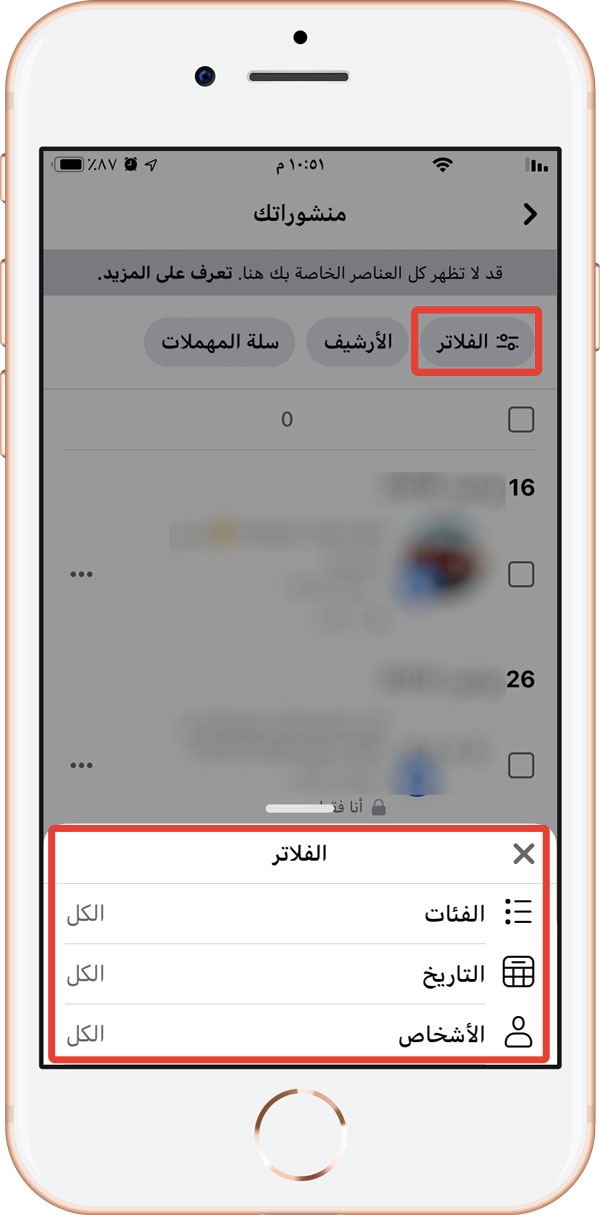
- بمجرد العثور على المنشور أو المشاركات التي تبحث عنها، حددها ثم انقر فوق زر "أرشفة" (Archive) أو "سلة المهملات" (Trash). تخفي الأرشفة المنشورات من العرض للجميع ما عدا أنت. ويزيل خيار سلة المهملات المنشورات من فيسبوك مؤقتاً، ثمّ بعد 30 يوماً يزيلها نهائياً (مما يسمح لك بتغيير رأيك قبل انقضاء هذه المدّة).
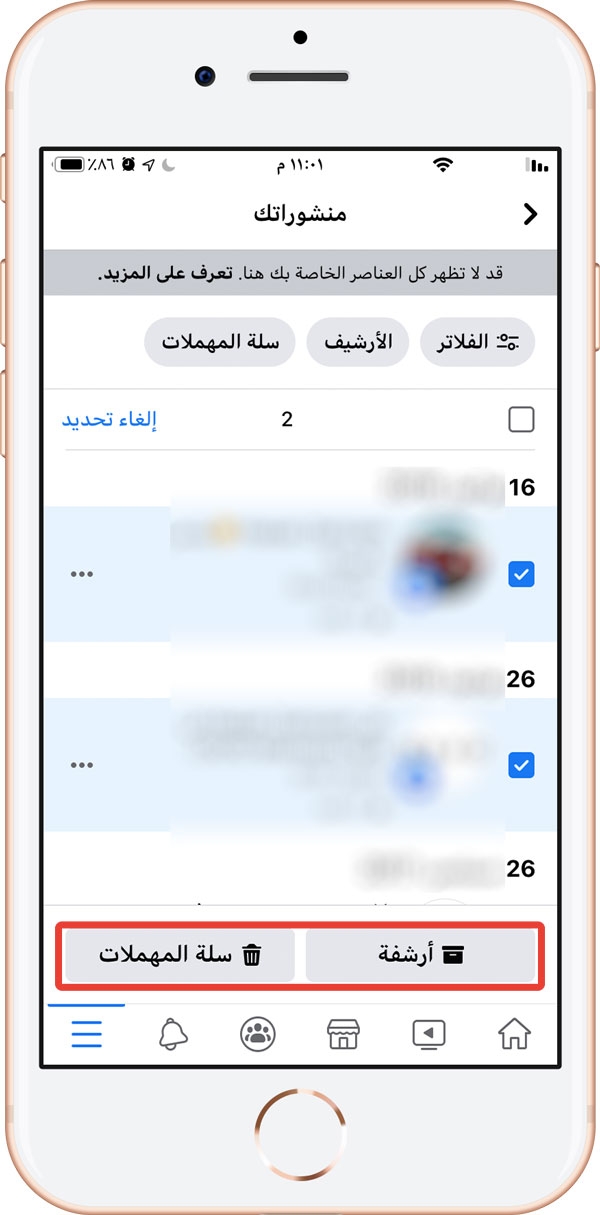
يقوم فيسبوك بإطلاق ميّزة "إدارة النشاط" (Manage Activity) أولاً على "فيسبوك لايت" (Facebook Lite) وتطبيقات فيسبوك للهواتف المحمولة التي تعمل بأنظمة "أندرويد Android" و"أي أو إس iOS". يستغرق وصول هذه الميزة إلى جميع التطبيقات عدّة أسابيع، لذا قد لا تراها على الفور. كما وعد فيسبوك بعرض هذه الميزة على نسخة سطح المكتب من فيسبوك في المستقبل (نسخة سطح المكتب هي صفحة فيسبوك التي تقوم باستعراضها من متصفح الإنترنت في الكمبيوتر).
وصول خيار "إدارة النشاط" في وقتٍ متأخر أفضل من عدمه:
إنّ ميزة "إدارة النشاط" (Manage Activity) تعتبر أداةً جيّدةً (وإن كانت متأخرةً للغاية) وكنا نتمنى أن يكون فيسبوك قد أطلقها قبل سنوات. كم عدد الأشخاص الذين فقدوا وظائفهم أو دمرت علاقاتهم بسبب مشاركاتهم القديمة على فيسبوك التي عادت لتطاردهم؟ لذلك لا يزال أن يصل هذا الخيار بوقتٍ متأخرٍ أفضل من عدمه.
إذا كنت قلقاً حقاً بشأن آثار الخصوصية أثناء استخدامك لفيسبوك، فراجع مقالنا بعنوان: "ماذا يعرف فيسبوك عنك؟ وهل يجب عليك حذفه أم تعطيله؟".